Esta opção permite a criação de Autos de Medição, Trabalhos a Mais e Trabalhos a Menos, para os orçamentos de Clientes ou Fornecedores, que tenham a seguintes opções ativadas simultaneamente:
Adjudicado;Utiliza Autos de Medição (Esta opção apenas surge nos dossiers Internos de Orçamentos configurados com Tabela de CL - Clientes, ou FL - Fornecedores).Emitir AutoEsta opção permite escolher qual o dossier que será criado para a emissão do auto (conforme os tipos de dossiers criados para o efeito, em "
Configuração de Dossiers Internos").
Poderá ser criado um dossier de Auto de Medição (para Clientes ou Fornecedores), um dossier de Trabalho a Mais (para Clientes ou Fornecedores), ou um dossier de Trabalho a Menos (para Clientes ou Fornecedores).
Ao selecionar um dossier (Auto de Medição, Trabalho a Mais, ou Trabalho a Menos) configurado com tabela de Clientes, significa que apenas será possível efetuar medições para dossiers de orçamentos configurados com tabela de Clientes.
Ao selecionar um dossier (Auto de Medição, Trabalho a Mais, ou Trabalho a Menos) configurado com tabela de Fornecedores, significa que apenas será possível efetuar medições para dossiers de orçamentos configurados com tabela de Fornecedores.
DataEste campo permite selecionar a data com que irão ficar os documentos emitidos.
Atenção, que sempre que emitir documentos de faturação de Autos a aplicação tem em conta a data definida no parâmetro
Data fechada nos docs. de faturação, compras, recibos, pagamentos, adiantamentos, processos e docs. de tesouraria, fazendo com que não seja possível emitir documentos de faturação anteriores a essa data.
Faturar Auto Esta opção permite escolher qual o documento de faturação a ser criado, aquando da emissão do Auto.
Esta opção só se encontra disponível se a opção
Efetuar a emissão automática de faturação estiver ativa.
A opção
Efetuar a emissão automática de faturação, apenas aparece disponível, quando em "Emitir Auto", se selecionou um dossier configurado com tabela de Clientes (CL). Não existe a possibilidade de efetuar emissão automática de faturação das Medições de Orçamentos de Fornecedores (FL). Para emitir documentos de faturação também é necessário que o utilizador em questão tenha
acesso para introduzir Documentos de Faturação.
Ao usar a opção
Efetuar a emissão automática de faturação para efetuar a faturação de um auto de medição, a faturação fica ligada ao auto de medição original.
Notas:- Não é possível emitir Documentos de Faturação associados a Dossier Internos de Trabalhos a Menos.
- Não é possível emitir Documentos de Faturação de valor superior ou igual a 1.000€ sem que esteja preenchido o nome e morada do cliente.
- Não é possível avançar para o ecrã de Medições, se tentar emitir documentos de faturação configurados como "Série de documentos de faturação fechada".
- Não é possível eliminar um dossier do tipo "Auto de Medição" ou "Trabalho a Mais", caso estes tenham sido faturados.
- Não é possível retirar a adjudicação de um dossier do tipo "Trabalho a Mais", que já tenha sido faturado.
Se após faturar um auto de medição pretender realizar uma nota de crédito, de forma a anular a fatura emitida na sua totalidade, a aplicação questiona o utilizador acerca da atualização dos documentos de faturação que possam ter autos de medição associados.
Ao responder afirmativamente a aplicação remove as ligações entre as faturas e os autos de medição, de forma a permitir que o auto de medição seja novamente faturado.
ProcessoAo introduzir um determinado processo neste campo, apenas ficarão disponíveis para emissão de autos, os orçamentos deste processo que estejam configurados com a mesma tabela do dossier a emitir (indicado em "Emitir Auto").
Para além disso, apenas aparecem disponíveis os orçamentos que tenham a seguintes opções ativadas simultaneamente:
Adjudicado;
Utiliza Autos de Medição.
Ao não introduzir nenhum processo, ficarão disponíveis para emissão de autos, todos os orçamentos de todos os processos (desde que também tenham ativadas as opções referidas anteriormente).
Sujeito a Revisão de PreçosEsta opção encontra-se disponível se possuir o Módulo de Revisão de Preços.
Ao ativar esta opção permite configurar os autos de medição emitidos de modo que estes fiquem sujeitos a revisão de preços.
Se existir mais do que um plano de pagamentos para o orçamento a que o auto diz respeito surge uma mensagem para que associe logo o(s) auto(s) ao plano de pagamentos que deseja. Deve escrever a versão do plano de pagamentos ou utilizar o "?" para que surja uma lista de planos de pagamentos disponíveis.
Filtro de DossiersEsta opção permite efetuar um filtro aos dossiers internos a visualizar na grelha.
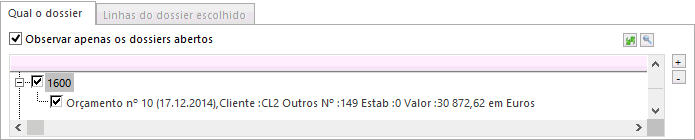
Junto à grelha, que apresenta os orçamentos para os quais poderão vir a ser emitidos Autos, existem os seguintes botões:

Sempre que se altere o campo Processo, o Filtro de Dossiers, ou que (em "Emitir Auto") se mude de um dossier configurado com uma tabela, para um que esteja configurado com outra tabela, será sempre necessário pressionar este botão para que a informação da grelha seja atualizada;

Permite efetuar uma procura na grelha, por processo ou orçamento;

Permite abrir todos os nós da grelha;

Permite fechar todos os nós da grelha.
Junto à grelha existe ainda um campo que permite visualizar apenas os dossiers abertos (que não estejam
fechados).
Ao selecionar, na grelha, um determinado orçamento, ficará disponível a página
Linhas do dossier escolhido, onde se podem observar todas as linhas desse orçamento.
Exemplo:
Na página
Qual o dossier, seleciona-se um orçamento (o orçamento está selecionado quando estiver a azul, conforme o exemplo).

Depois de selecionado o orçamento, poderá observar as linhas do mesmo.
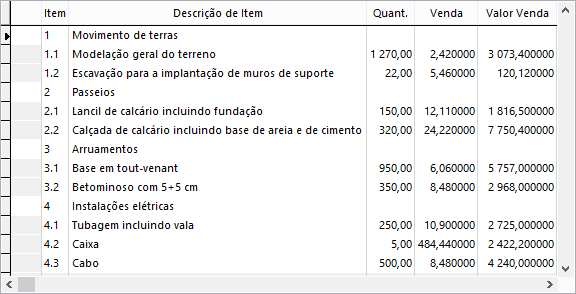

Depois de selecionar o Auto a emitir (Auto de Medição, Trabalho a Mais, ou Trabalhos a Menos) e o orçamento ou orçamentos para os quais pretende emitir o Auto escolhido, deverá pressionar este botão.
Ao pressionar este botão, é aberto o ecrã "Autos de Medição", onde irão ser inseridas as medições para cada orçamento selecionado.
Quando existem demasiados parâmetros ativos para os Autos de Medição, o utilizador é avisado através de uma mensagem, que para ativar a funcionalidade de introduzir medições nos Autos de Medição tem de desativar pelo menos " X " parâmetro(s) nos Parâmetros Gerais do Software, pasta Projectos, referentes os Autos de Medição.
A introdução de autos a partir do processo admite mais um parâmetro do que a feita através da opção de menu, uma vez que nesta última a introdução é efetuada para vários processos simultaneamente e como tal, por esta via tem obrigatoriamente mais uma coluna (a do processo para os distinguir entre eles), logo admite menos um parâmetro.
Este ecrã é constituído por uma grelha, com um visual idêntico ao da imagem seguinte:
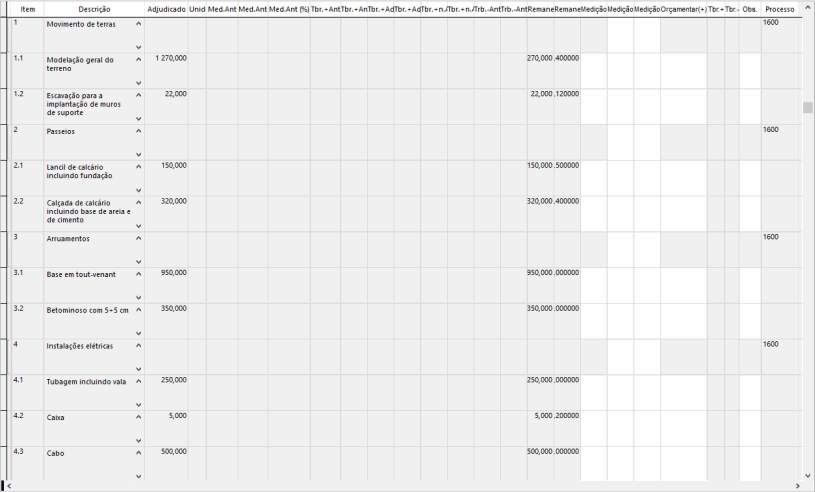
A grelha do ecrã de Autos de Medição, é composta por várias colunas. As colunas que surgem a branco, são destinadas à introdução dos valores das medições, enquanto que as colunas a cinzento não podem ser alteradas, sendo apenas para consulta.
Quando no início da medição em "Emitir Auto", (no ecrã "Emissão de Autos") se seleciona um dossier de
Auto de Medição, irão aparecer no ecrã "Emissão de Autos" todas as colunas que visualizamos na imagem acima, exceto se estiver ativo o parâmetro
Trabalhos a Mais são sempre lançados como Orçamentos por aprovar. Se estiver ativo o parâmetro
Trabalhos a Mais são sempre lançados como Orçamentos por aprovar, então a coluna de "Trb+" não aparece neste ecrã. Se este parâmetro estiver ativo, todos os Trabalhos a Mais são criados como Orçamentos de Trabalhos a Mais (não adjudicados, sujeitos a aprovação) na coluna "Orçamentar (+)".
Quando em "Emitir Auto", (no ecrã "Emissão de Autos") se escolhe a opção de Auto de Medição, poderão vir a ser emitidos dossiers de Autos de Medição, Trabalhos a Mais e / ou Trabalhos a Menos, consoante as medições atinjam ou não o valor adjudicado.
Quando no início da medição em "Emitir Auto", (no ecrã "Emissão de Autos") se seleciona um dossier de
Trabalho a Mais, então a coluna de Trabalho a Menos (Trb-) não irá aparecer no ecrã "Autos de Medição".
Se estiver ativo o parâmetro
Trabalhos a Mais são sempre lançados como Orçamentos por aprovar, então, a coluna de "Trb+" também não irá aparecer neste ecrã. Se este parâmetro estiver ativo, todos os Trabalhos a Mais são criados como Orçamentos de Trabalhos a Mais (não adjudicados, sujeitos a aprovação) na coluna "Orçamentar (+)".
Quando em "Emitir Auto", (no ecrã "Emissão de Autos") se escolhe a opção de Trabalho a Mais, apenas poderão vir a ser emitidos dossiers de Trabalho a Mais.
Quando no início da medição em "Emitir Auto", (no ecrã "Emissão de Autos") se seleciona um dossier de
Trabalho a Menos, então a coluna de Trabalho a Mais (Trb+) não irá aparecer no ecrã "Autos de Medição".
Quando em "Emitir Auto", (no ecrã "Emissão de Autos") se escolhe a opção de Trabalho a Menos, apenas poderão vir a ser emitidos dossiers de Trabalho a Menos.
Na grelha do ecrã "Autos de Medição", existe uma coluna de Observações (Obs.). Quando esta coluna é preenchida, o seu conteúdo passa para os dossiers internos emitidos. Para que isto aconteça, os dossiers devem ter configurados nos Campos das Linhas o campo
Observações 1.
Assim que clicar no botão
Gravar são gerados os respetivos Dossiers Internos com as medições efetuadas apresentando toda a hierarquia superior do item medido.
Por exemplo:A imagem acima reflete um Auto de Medição.
No item 2.1, verifica-se que toda a quantidade adjudicada já foi medida, ou seja, o valor do campo "Adjudicado" é igual ao valor do campo "Med.Ant" (Medidas Anteriores), logo, a partir do momento que a quantidade medida é igual à quantidade adjudicada, todas as medições seguintes apenas poderão vir a originar dossiers de Trabalho a Mais. Segundo este exemplo, será emitido um Auto de Trabalho a Mais com as seguintes linhas:
2
2.1 --- Quantidade = 25No item 3.2, como existe uma diferença de 250 entre o valor "Adjudicado" e "Med.Ant", significa que ao efetuar uma medição de valor 100, apenas irá ser criado um Auto de Medição nesse valor com as seguintes linhas:
3
3.2 --- Quantidade = 10As seguintes colunas (apresentadas a cinzento), refletem a informação de medições anteriores:
Trb-AntTrabalhos a menos anteriores: Esta coluna apresenta o somatório dos valores dos dossiers de Trabalho a Menos anteriormente emitidos.
Trb+AntTrabalhos a mais anteriores: Esta coluna apresenta o somatório dos valores dos dossiers de Trabalho a Mais anteriormente emitidos. Estes trabalhos a mais são adjudicados e já foram medidos.
Med.AntMedições Anteriores: Esta coluna apresenta o somatório dos valores das medições anteriormente efetuadas. A partir do momento em que o valor desta coluna atinja o valor da coluna "Adjudicado", apenas se poderão emitir dossiers de Trabalho a Mais.
Trb+n.AdjTrabalhos a mais não adjudicados: Quando na medição anterior se colocou um valor na coluna "Orçamentar(+)", na próxima medição, o valor irá surgir na coluna "Trb+n.Adj" .
Trb+AdjTrabalhos a mais adjudicados: Ao adjudicar, ou seja, ao ativar a opção
Adjudicado da página de processo do dossier, o valor que se encontrava na coluna "Trb+n.Adj" passará para a coluna "Trb+Adj". Como os valores desta coluna aumentam a quantidade adjudicada, aumenta também a quantidade disponível para medição.
As colunas "Medição" e "Orçamentar(+)", são utilizadas para introdução dos valores das medições.
MediçãoQuando no início da medição em "Emitir Auto", (no ecrã "Emissão de Autos") se seleciona um dossier do tipo Auto de Medição, então ao colocar-se um valor na coluna "Medição", irá efetuar-se o seguinte:
- Se a soma do valor introduzido na coluna "Medição" com o valor de "Med. Ant." for inferior ao valor que se encontra na coluna "Adjudicado", ao gravar irá ser criado um dossier de Auto de Medição.
- Se a soma do valor introduzido na coluna "Medição" com o valor de "Med. Ant." for superior ao valor que se encontra na coluna "Adjudicado", então o valor da diferença irá ser colocado na coluna "Trb+". Ao gravar irá ser criado um dossier de Trabalho a mais.
- Se a soma do valor introduzido na coluna "Medição" com o valor de "Med. Ant." for superior ao valor que se encontra na coluna "Adjudicado" e estiver ativo o parâmetro Trabalhos a Mais são sempre lançados como Orçamentos por aprovar, então o valor da diferença irá ser colocado na coluna "Orçamentar(+)". Ao gravar irá ser criado um dossier de Trabalho a mais (Orçamento de Trabalho a Mais, não adjudicado).
- Se o valor introduzido na coluna "Medição" for negativo, ao gravar irá ser criado um dossier de Trabalho a Menos. Apenas é possível a emissão de Trabalhos a Menos, enquanto a quantidade adjudicada não esteja totalmente medida. Quando no início da medição em "Emitir Auto", (no ecrã "Emissão de Autos") se seleciona um dossier do tipo Trabalho a Mais, ao colocar-se um valor na coluna "Medição", então ao gravar, será emitido um dossier de Trabalho, com o valor da medição introduzida.Quando no início da medição em "Emitir Auto", (no ecrã "Emissão de Autos") se seleciona um dossier do tipo Trabalho a menos, ao colocar-se um valor negativo na coluna "Medição", então ao gravar, será emitido um dossier de Trabalho a Menos, com o valor da medição introduzida. Apenas é possível a emissão de Trabalhos a Menos, enquanto a quantidade adjudicada não esteja totalmente medida.Orçamentar(+)Quando no início da medição em "Emitir Auto", (no ecrã "Emissão de Autos") se seleciona um dossier do tipo Auto de Medição, ou do tipo Trabalho a Mais, então ao colocar-se um valor na coluna "Orçamentar(+)", ao gravar, irá ser criado um dossier de Trabalho a Mais (Orçamento de Trabalho a Mais, não adjudicado) com a seguinte opção ativa: Só orçamento de Trabalho a mais.As seguintes colunas refletem o resultado das medições introduzidas:
Trb- (Trabalhos a menos)
Nesta coluna surgem os valores de Trabalhos a Menos de uma determinada medição.
- Quando no início da medição em "Emitir Auto", (no ecrã "Emissão de Autos") se escolheu um dossier de Trabalho a Menos, ou Auto de Medição, deverá colocar-se o valor total do Trabalho a Menos na coluna "Medição". Este valor terá que ser negativo, caso contrário o campo será limpo.
- Só é possível emitir dossiers de Trabalhos a Menos enquanto a quantidade adjudicada ainda não estiver totalmente medida.
Trb+ (Trabalhos a mais)
Nesta coluna surgem os valores de Trabalhos a Mais de uma determinada medição.
- Quando no início da medição em "Emitir Auto", (no ecrã "Emissão de Autos") se escolheu um dossier de Trabalho a Mais, deverá colocar-se o valor total do Trabalho a Mais na coluna "Medição". Quando se lança um Trabalho a Mais desta forma, o valor colocado na coluna medição irá corresponder ao valor total do Trabalho a Mais emitido, mesmo que a soma do valor das "Med.Ant" com o valor da medição introduzida, seja inferior ao valor adjudicado.
- Quando no início da medição em "Emitir Auto", (no ecrã "Emissão de Autos") se escolheu um dossier de Auto de Medição, deverá colocar-se o valor total da medição, na coluna respetiva. Se a soma do valor da medição introduzida com o valor de "Med. Ant." for superior ao valor que se encontra na coluna "Adjudicado", então o valor dessa diferença irá ser colocado na coluna "Trb+" (se o parâmetro
Trabalhos a Mais são sempre lançados como Orçamentos por aprovar estiver inativo).
NOTA:Ao emitir um "Auto de Medição", ou um "Trabalho a Mais" (Adjudicado) para um determinado Orçamento, é automaticamente atualizada a "Quantidade 2 (previsional)" desse orçamento, refletindo as medições efetuadas. Para que se verifique este funcionamento, é necessário definir um nome para o campo "
Quantidade 2 (previsional)" na Configuração do Dossier Interno do Orçamento.
As quantidades medidas de um determinado Orçamento, através da emissão de um "Orçamento de Trabalho a Mais" ou de um "Trabalhos a Menos", não são refletidas na "Quantidade 2 (previsional)" dos Orçamentos.
Depois de emitir um Auto de Trabalho a Mais, se o transformar num Orçamento de Trabalho a Mais, ou vice versa, a "Quantidade 2 (previsional)" do orçamento é atualizada.
É possível depois de criar um Auto de Medição consultar ou alterar o mesmo através da opção
Consultar/Alterar medições deste documento. Esta opção permite ao utilizador consultar ou alterar o último documento de Auto de Medição efetuado, assim como os respetivos documentos que foram criados através dessa medição.
Para que no ecrã de "Emissão de Autos" existam as opções de emissão (Auto de Medição, Trabalho a Mais e Trabalho a Menos), é necessário efetuar a respetiva configuração destes dossiers internos:
Auto de MediçãoUtiliza a tabela de Clientes ou Fornecedores:
- Cria-se um dossier de Auto de Medição com tabela de Clientes, para medições de Orçamentos de Clientes;
- Cria-se um dossier de Auto de Medição com tabela de Fornecedores, para medições de Orçamentos de Fornecedores.Na página "Processos":
Ativar a opção É um dossier de Auto de Medição; Na opção Dossier interno a utilizar como Trabalho a Mais na emissão, deverá ser indicado o dossier a utilizar para a emissão de Trabalhos a Mais (o dossier aqui selecionado, terá que estar configurado com a mesma tabela (Clientes ou Fornecedores) que o próprio Auto de Medição; Na opção Dossier interno a utilizar como Trabalho a Menos na emissão, deverá ser indicado o dossier a utilizar para a emissão de Trabalhos a Menos (o dossier aqui selecionado, terá que estar configurado com a mesma tabela (Clientes ou Fornecedores) que o próprio Auto de Medição.Trabalhos a MaisUtiliza a tabela de Clientes ou Fornecedores:
- Cria-se um dossier de Trabalhos a Mais com tabela de Clientes, para medições de Orçamentos de Clientes;
- Cria-se um dossier de Trabalhos a Mais com tabela de Fornecedores, para medições de Orçamentos de Fornecedores.Na página "Processos":
Ativar a opção É um dossier de Trabalhos a mais; Na opção Documento de faturação a utilizar na emissão, deverá ser indicado o documento de faturação a utilizar.Trabalhos e MenosUtiliza a base de dados de Clientes ou Fornecedores:
- Cria-se um dossier de Trabalhos a Menos com base de dados de Clientes, para medições de Orçamentos de Clientes;
- Cria-se um dossier de Trabalhos a Menos com base de dados de Fornecedores, para medições de Orçamentos de Fornecedores.Na página "Processos":
Ativar a opção É um dossier de Trabalhos a menos.Para mais informações acerca destas configurações, consulte as
Configurações de Dossiers Internos, necessárias para o funcionamento do Módulo Medição.
Nota: Poderá efetuar medições por Item/capítulo em
valor e em percentagem.
Opções disponíveis no ecrã de Criação de Autos
-
Exportar a listagem para um ficheiroEsta opção permite exportar a listagem dos valores inseridos no auto de medição em causa.

-
Importar medições a partir de um ficheiro externoEsta opção apenas se encontra disponível se o documento tiver a coluna
Item.
Esta opção permite importar valores de um ficheiro externo, associados a um Item.
ESTRUTURA DO FICHEIRO A IMPORTAR
Campo Nome Tipo
1 ITEM caracter ( Máx. 20 caracteres ) - Item
2 QTTNEW numérico - Valor da medição em quantidade ( só aplicado às linhas dos Itens )
3 VALNEW numérico - Valor da medição em valor
4 PERCNEW numérico - Valor da medição em percentagem
5 LOBS caracter - Observações
Nota: O campo
Item é OBRIGATÓRIO e tem que existir correspondência entre o valor do campo
Item a importar e o valor do campo
Item do documento.
Qualquer um dos outros campos é facultativo, sendo que se existirem mais do que um e tiverem preenchidos na mesma linha, só é atualizado um valor por linha, que será o primeiro preenchido tendo em conta a seguinte ordem : QTTNEW ; VALNEW ; PERCNEW
Se existirem Itens repetidos, no mesmo ficheiro de importação, o valor atualizado será o do último desse ficheiro. Caso esteja a importar um ficheiro ascii, o mesmo não deve conter linhas em branco.
Os restantes ícones de carácter geral encontram-se explicados nos
opções globais.